win11怎麼取消電腦開機密碼和鎖定螢幕密碼
- PHPz原創
- 2024-09-12 09:54:24726瀏覽
您是否設定了 Windows 11 開機密碼或鎖定螢幕密碼,但現在想取消?別擔心! php小編西瓜將帶您了解一個簡單的步驟,只需輸入一條指令即可輕鬆取消這些密碼。
win11取消電腦開機密碼和鎖定螢幕密碼的教學
1、先開啟系統運作框(Windows+R),然後直接在搜尋框中輸入「netplwiz」。
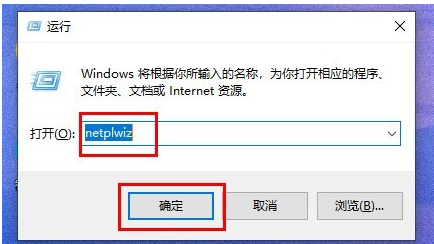
2、在搜尋結果介面中可以找到並開啟「netplwiz」程式。
3、這樣就了帳戶設置,然後取消勾選「要使用本計算機,使用者必須輸入使用者名稱和密碼」。

4、依序點選「套用」->「確定」就可以儲存了。

5、設定完成後,我們之後啟動電腦進入系統前就不再需要使用開機密碼了。

以上是win11怎麼取消電腦開機密碼和鎖定螢幕密碼的詳細內容。更多資訊請關注PHP中文網其他相關文章!
陳述:
本文內容由網友自願投稿,版權歸原作者所有。本站不承擔相應的法律責任。如發現涉嫌抄襲或侵權的內容,請聯絡admin@php.cn

